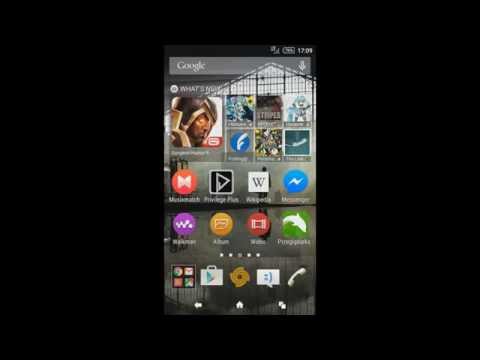
Zawartość
Niektórzy właściciele Galaxy A50 narzekali, ponieważ mają problemy z siecią. Byli tacy, którzy zgłosili, że 4G LTE nie działa na ich urządzeniach, i tym zajmiemy się w tym poście.
Problemy związane z siecią to często drobne problemy. Innymi słowy, możesz być w stanie rozwiązać je samodzielnie, o ile chcesz wykonać kilka procedur rozwiązywania problemów.
W tym przewodniku przeprowadzę Cię przez proces naprawiania Galaxy A50, który ma pewne problemy z łącznością przez 4G LTE. Jeśli jesteś jednym z właścicieli, którzy mają taki problem, czytaj dalej, ponieważ ten artykuł może pomóc.
Co zrobić, jeśli 4G LTE nie działa
Potrzebny czas: 15 minut.
Jeśli wcześniej korzystałeś z 4G LTE lub łączyłeś się z Internetem za pomocą tej usługi, problem może być niewielki. W rzeczywistości takie problemy można rozwiązać za pomocą dość prostych rozwiązań. Oto rzeczy, które musisz zrobić:
- Wymuś ponowne uruchomienie telefonu
Pierwszą rzeczą, którą musisz zrobić, jest wymuszony restart. To symulowane wyjmowanie baterii, które odświeża pamięć telefonu i ponownie ładuje wszystkie usługi. Jeśli to tylko drobny problem, który spowodował usterkę w systemie, to ta procedura wystarczy, aby ponownie uruchomić 4G LTE na Twoim telefonie.
1. Aby to zrobić, naciśnij i przytrzymaj przycisk zmniejszania głośności i klawisz zasilania przez 10 sekund lub dłużej.
2. Gdy pojawi się logo A50, zwolnij oba klawisze i poczekaj, aż telefon zakończy ponowne uruchamianie.
Następnie spróbuj sprawdzić, czy 4G LTE działa teraz poprawnie. Jeśli nadal nie, wypróbuj następne rozwiązanie.
Ta procedura już okazała się skuteczna w przypadku takich problemów. Jest to skuteczne, ale nie musisz się martwić o swoje pliki, ponieważ nie zostaną one usunięte. Oto jak to się robi:
1. Przeciągnij palcem od góry do dołu ekranu, a następnie stuknij ikonę Ustawienia.
2. Znajdź i stuknij Zarządzanie ogólne.
3. Dotknij opcji Resetuj.
4. Stuknij Resetuj ustawienia sieciowe.
5. Stuknij przycisk Resetuj ustawienia.
6. Jeśli pojawi się monit, wprowadź kod PIN, hasło lub wzór.
7. Na koniec dotknij Resetuj.
W większości przypadków są to jedyne rzeczy, które musisz zrobić, aby rozwiązać takie problemy. Jeśli jednak tak się stanie, nie masz innego wyjścia, jak tylko wykonać następne rozwiązanie.
Ale przed zresetowaniem utwórz kopię zapasową ważnych plików i danych. Gdy wszystko będzie gotowe, wykonaj następujące czynności:
1. Przeciągnij palcem od góry do dołu ekranu, a następnie stuknij ikonę Ustawienia.
2. Znajdź i stuknij Zarządzanie ogólne.
3. Dotknij opcji Resetuj.
4. Stuknij Przywracanie danych fabrycznych.
5. Przewiń w dół do dołu ekranu i dotknij Resetuj.
6. Jeśli pojawi się monit, wprowadź kod PIN, hasło lub wzór.
7. Na koniec stuknij Usuń wszystko.
RÓWNIEŻ PRZECZYTAJ: Jak naprawić problem z niedostępną siecią komórkową Samsung Galaxy A50
Mam nadzieję, że pomogliśmy Ci z niedziałającym Galaxy A50 z 4G LTE.
Wesprzyj nas, subskrybując nasz kanał YouTube. Dziękuje za przeczytanie!


